如果更改了 ADSync 服务帐户密码,则不会正常启动同步服务,除非放弃加密密钥并重新初始化 ADSync 服务帐户密码。
重要
如果将 Connect 与 2017 年 3 月的版本或更早版本一起使用,则不应重置服务帐户中的密码,因为出于安全原因,Windows 会销毁加密密钥。 在不重新安装 Microsoft Entra Connect 的情况下,无法将帐户更改为其他任何帐户。 如果升级到 2017 年 4 月的版本或更高版本,则支持更改服务帐户中的密码,但不能更改使用的帐户。
Microsoft Entra Connect 是同步服务的一部分,它使用加密密钥来存储 AD DS 连接器帐户和 ADSync 服务帐户的密码。 这些帐户在存储到数据库之前会进行加密。
所使用的加密密钥通过 Windows 数据保护 (DPAPI) 进行保护。 DPAPI 使用 ADSync 服务帐户来保护加密密钥。
如果需要更改服务帐户密码,可以使用放弃 ADSync 服务帐户加密密钥中的过程来完成该操作。 不管出于何种原因需要放弃加密密钥,都应该可以使用这些过程。
更改密码导致的问题
更改服务帐户密码时,需要完成两项操作。
首先,需要在 Windows 服务控制管理器下更改密码。 在解决此问题之前,会看到以下问题:
- 如果尝试在 Windows 服务控制管理器中启动同步服务,会收到“Windows 无法在本地计算机上启动 Microsoft Entra ID 同步服务”错误。 错误 1069:服务因登录失败而无法启动。 “
- 在 Windows 事件查看器中,系统事件日志包含事件 ID 为 7038 且内容为“ADSync 服务无法通过当前配置的密码登录,因为出现以下错误:用户名或密码不正确。”
其次,在特定条件下,如果密码已更新,则同步服务无法再通过 DPAPI 检索加密密钥。 没有加密密钥,同步服务就不能解密在本地 AD 和 Microsoft Entra ID 之间进行同步所需的密码。 会看到以下错误:
- 如果尝试在 Windows 服务控制管理器中启动同步服务,但却无法检索加密密钥,则该服务会失败,并且会出现错误“Windows 无法在本地计算机上启动 Microsoft Entra ID 同步。有关详细信息,请查看系统事件日志。如果该服务是非 Microsoft 服务,请联系服务供应商,并请参阅特定于服务的错误代码 -21451857952。”
- 在 Windows 事件查看器中,应用程序事件日志包含事件 ID 为 6028且内容为“服务器加密密钥无法访问”的错误消息。
要确保不收到这些错误,请在更改密码时,按照放弃 ADSync 服务帐户加密密钥中的过程进行操作。
放弃 ADSync 服务帐户加密密钥
重要
以下过程仅适用于 Microsoft Entra Connect 1.1.443.0 或更低版本。 不能将其用于更新版本的 Microsoft Entra Connect,因为在更改 AD 同步服务帐户密码时,放弃加密密钥的操作由 Microsoft Entra Connect 本身处理,因此在更新版本中不需要执行以下步骤。
请按以下过程操作,放弃加密密钥。
如果需要放弃加密密钥,该怎么办
如果需要放弃加密密钥,请执行以下过程。
停止同步服务
首先可以在 Windows 服务控制管理器中停止该服务。 尝试停止该服务时,请确保该服务未在运行。 如果该服务在运行,请等到它完成后再停止它。
- 转到“Windows 服务控制管理器”(“启动”→“服务”)。
- 选择“Microsoft Entra ID 同步”,并单击“停止”。
放弃现有的加密密钥
放弃现有的加密密钥,以便创建新的加密密钥:
以管理员身份登录到 Microsoft Entra Connect 服务器。
启动新的 PowerShell 会话。
导航到文件夹
'$env:ProgramFiles\Azure AD Sync\bin\'运行命令
./miiskmu.exe /a

提供 AD DS 连接器帐户的密码
由于存储在数据库中的现有密码再也不能解密,因此需要为同步服务提供 AD DS 连接器帐户的密码。 同步服务使用新的加密密钥对密码加密:
- 启动 Synchronization Service Manager(“开始”→ 同步服务)。
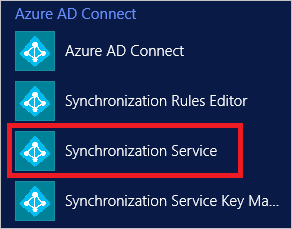
- 转到“连接器” 选项卡。
- 选择与本地 AD 对应的“AD 连接器”。 如果有多个 AD 连接器,请针对每个连接器重复以下步骤。
- 在“操作”下面,选择“属性”。
- 在弹出对话框中,选择“连接到 Active Directory 林”:
- 在“密码”文本框中输入 AD DS 帐户的密码。 如果不知道该密码,则必须将其设置为某个已知值,然后再执行此步骤。
- 单击“确定”保存新密码并关闭弹出对话框。
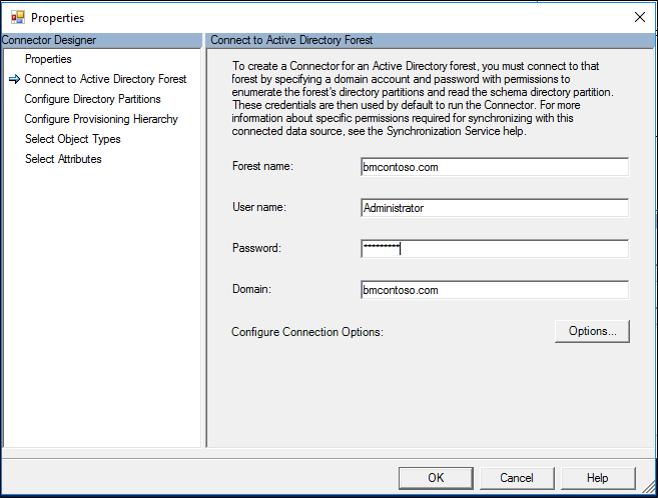
重新初始化 Entra ID 连接器帐户的密码
不能直接向同步服务提供 Microsoft Entra 服务帐户的密码, 而只能使用 cmdlet Add-ADSyncAADServiceAccount 重新初始化 Microsoft Entra 服务帐户。 该 cmdlet 重置帐户密码,并使其可供同步服务使用:
登录到 Microsoft Entra Connect 同步服务器并打开 PowerShell。
若要提供 Microsoft Entra 全局管理员凭据,请运行
$credential = Get-Credential。运行 cmdlet
Add-ADSyncAADServiceAccount -AADCredential $credential。如果 cmdlet 成功,则会出现 PowerShell 命令提示符。
此 cmdlet 重置服务帐户的密码,并在 Microsoft Entra ID 和同步引擎中更新该密码。
启动同步服务
同步服务可以访问加密密钥及其所需的所有密码以后,即可在 Windows 服务控制管理器中重新启动该服务:
- 转到“Windows 服务控制管理器”(“启动”→“服务”)。
- 选择“Microsoft Entra ID 同步”,并单击“重启”。
后续步骤
概述主题